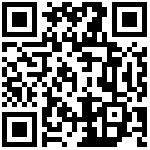一、 概述
1. 目的
SC-VCOM虚拟串口软件,是上海霜蝉信息科技有限公司推出的一款配合远程串口硬件使用,实现PLC远程监控,远程远程下载程序的管理软件。
- 范围
1、 离线模式,无需配套霜蝉硬件产品,实现虚拟串口对接TCP服务,透明传输;
2、 远程下载模式,对接霜蝉云平台,配套霜蝉远程串口硬件使用,实现PLC远程下载;
3、 远程监控模式,对接霜蝉云平台,配套霜蝉远程串口硬件使用,实现第三方上位机(组态),远程监控PLC设备。
二、 软件要求
本章主要介绍如下内容:
计算机硬件系统的要求
操作系统要求
1. 计算机硬件系统的最低配置要求
1) 中央处理器为Intel Pentium(奔腾)800MHz以上的CPU.
2) 内存至少512MB,推荐1G以上。
3) 显卡具有1024*768的分辨率显示能力
2. 操作系统
1) 本软件可以适用于Windows XP、Windows 2003、Windows 7\8.1\10\11的操作系统。
三、 使用说明
3.1 软件下载、注册、登录
1) 进入上海霜蝉技术文档网站help.scicala.com, 下载SC-VCOM软件
下载链接http://help.scicala.com/blog-attach/5/680
2) 登录网址iiot.scicala.com注册霜蝉云账号,点击“注册账号”,进行注册账号。(已有账号,请跳过)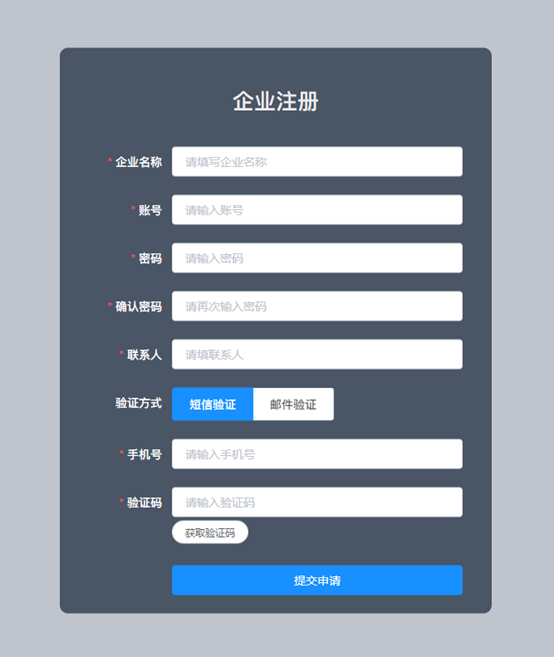
输入相关信息,自定义密码 如: “123456”,再确认密码重复输入一次,点击“提交申请”。联系销售审核。审核通过后即可登录。
3) 登录注册的账号,输入用户名,密码,点击登录,需要保存密码,请勾选“自动登录”如下图: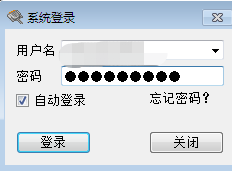
登录成功,
3.2 添加项目
首次使用请先添加项目
添加完项目之后,在软件右上方可以看到当前项目,如图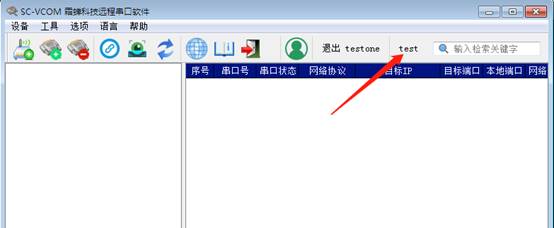
3.3 添加设备
添加设备的方式有两种,一种是通过手机扫码添加,另一种是通过软件手动添加。
1) 扫码添加
搜索微信小程序“霜蝉云”,登录账号,添加设备。

2)手动添加设备
通过软件手动添加,在添加设备窗口填写,输入设备ID,授权码,设备名称(自定义,可不填,默认名称为设备ID),点击确认添加。
设备授权码在哪里?
设备底部二维码,包含设备ID和授权码,通过手机扫一扫,可以看到设备信息,逗号后6位为设备授权码。
将设备ID和授权码填入,设备名称自定义,点击添加即可。
注意:1台设备只能绑定到一个账号下的一个项目。
3.4 添加虚拟串口通道
选中对应的设备,点击右键添加串口通道,设置虚拟串口号。即可快速添加虚拟串口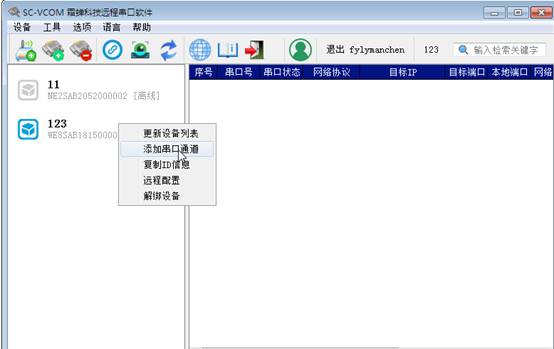

3.5 远程配置通信终端
设备的串口参数支持远程配置,操作步骤如下:
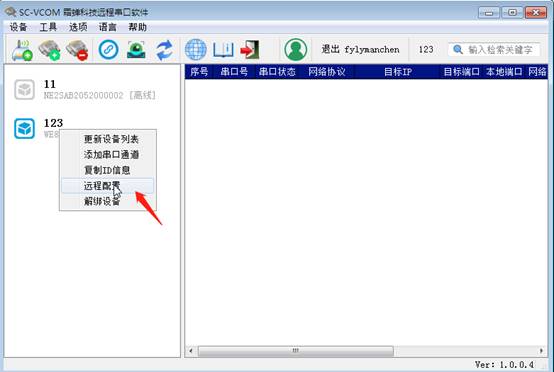

读取配置后,手动修改,修改完成后保存配置即可。保险起见,保存完之后可以再次读取配置查看是否保存成功。
3.6 设备解绑
选中设备列表里面需要解绑的设备,点击右键,选择解绑设备即可完成解绑。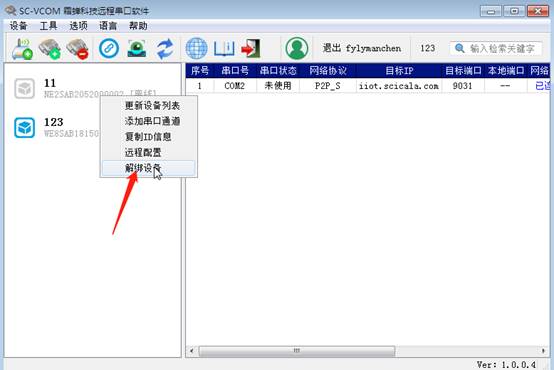
3.7 数据监视
选中需要监控的通道,点击监控数据图标,即可查看该通道的数据。
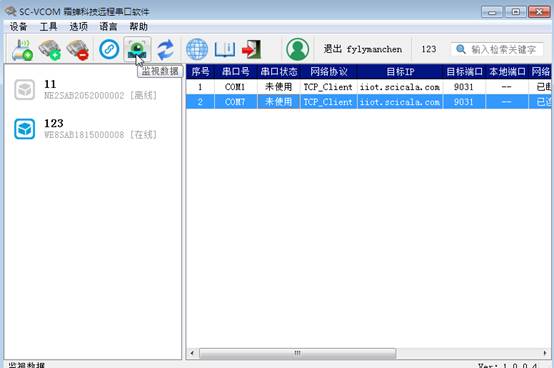
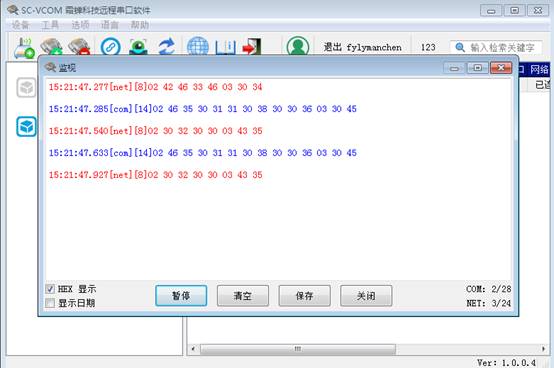
3.8 检查更新
点击“帮助”,检查更新,当有新版本软件时,将提示检查到有新版本,点击“升级”,将下自动下载更新到最新版本,点击“取消”,将取消更新,保持当前版本。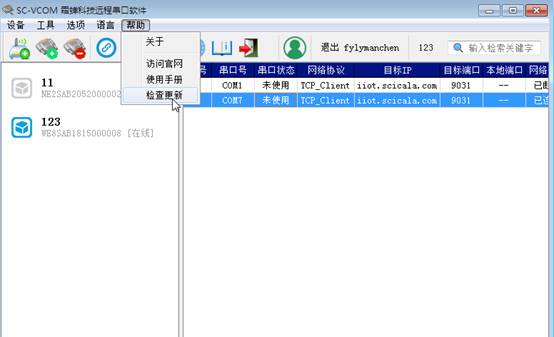

四、 应用案例
4.1远程上下载调试PLC程序
以三菱FX系列PLC为例:
4.1.1:注册账号,参见本文档第三章;
4.1.2:下载安装SC-VCOM软件,参见本文档第三章;
4.1.3:登录软件,绑定设备,参见本文档第三章;
4.1.4:设备接线,供电,联网,略;
4.1.5:远程修改设备串口参数,参见本文档第三章
三菱串口参数默认9600,even,7 ,1
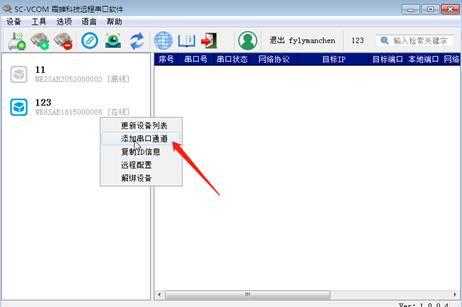

4.1.7:编程软件上进行编程或者调试
打开编程软件,选择上一步创建的串口号,如图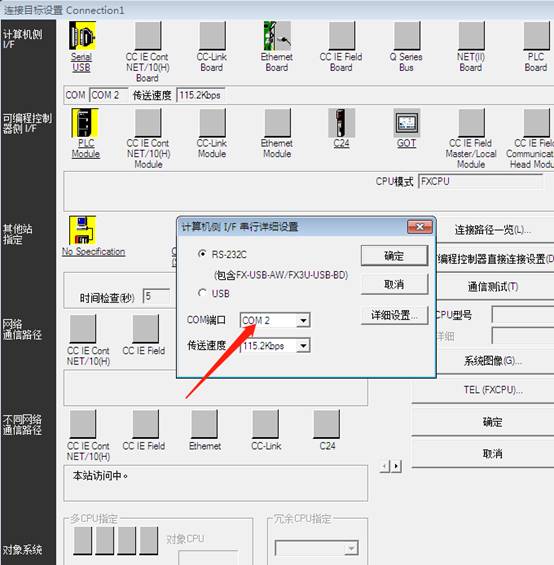
即可正常连接。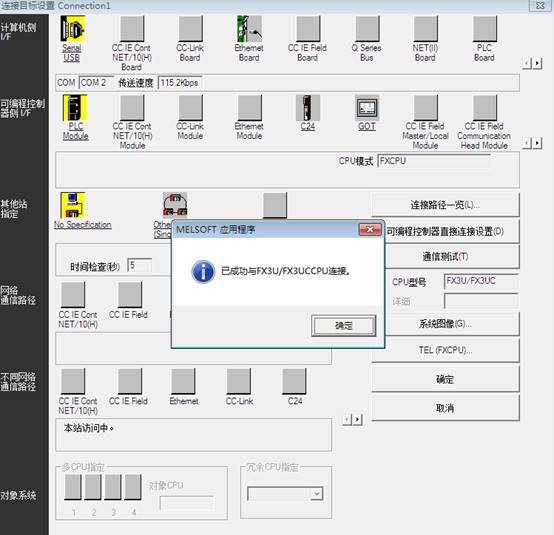
4.2远程监控(对接第三方上位机)
远程监控和远程下载程序的区别点是,远程编程是虚拟串口和单独一台远程串口设备打通,而远程监控的应用往往是一个虚拟串口和多台远程串口设备打通。因此,在软件上的操作也有所不同。远程下载程序是以设备为中心,创建设备的虚拟串口通道,远程监控是以虚拟串口为中心,添加对接该串口的的设备。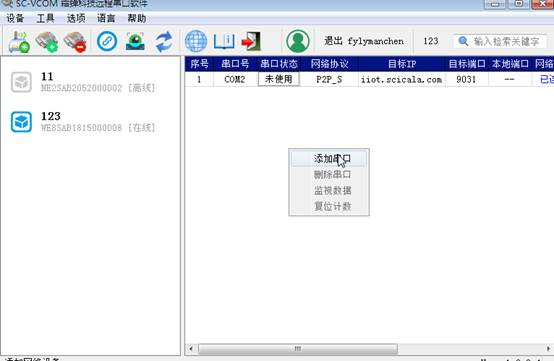
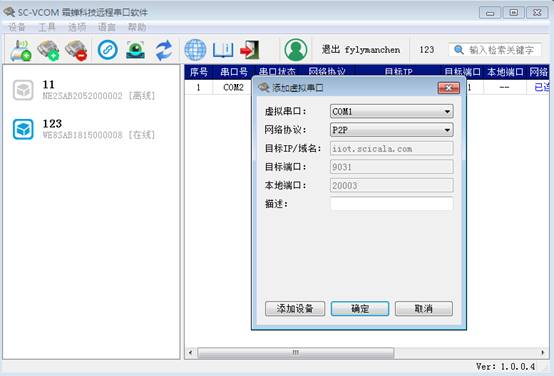
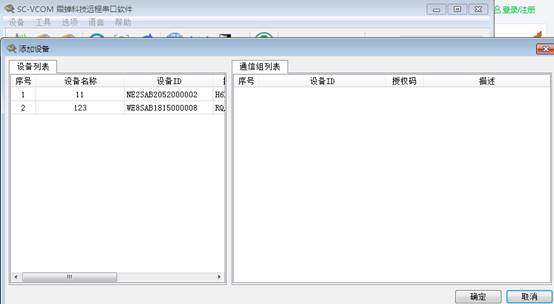
4.3 TCP TO COM应用
该模式下,SC-VCOM软件,是一个透明的TCP 转虚拟串口的工具。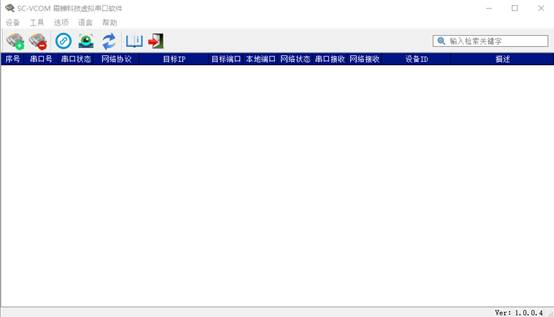
五、 服务与支持
公司:上海霜蝉信息科技有限公司
网址:www.scicala.com
销售:sales@scicala.com
支持:support@scicala.com
六、 结束语
软件的改善永无止境,本公司欢迎所有的用户为我们提出合理的意见,以便使我们的产品更加完善,为您提供更好的服务。
无论您对我们的产品和服务感到满意或是不满意,我们都非常的希望得到您的意见,您的意见对我们非常宝贵最后编辑:scicala 更新时间:2025-04-08 10:59